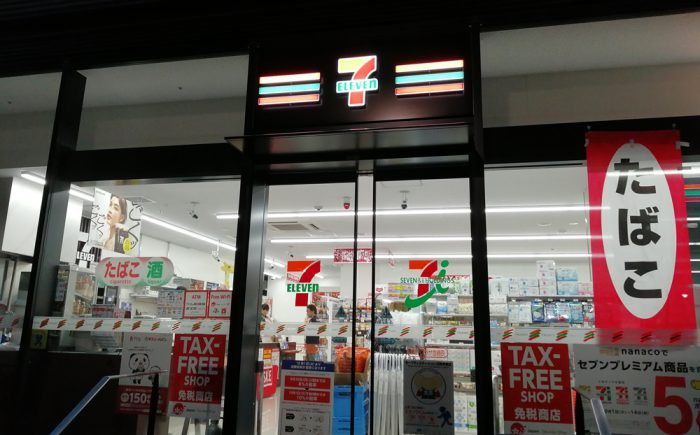このページでは、今すぐ使えるセブンイレブン店頭のFAXの利用方法や料金、メリット・デメリットについてまとめています。
ただし、もし、あなたが急いでいるのなら。
実はインターネットFAXというFAX送受信の場所を選ばない便利ツールもあります。
いまから5分もあれば席にいながらFAX送受信が完了できますよ。
セブンイレブン店頭のFAXでは、受信はできません!!!
いままさにFAXのためだけにセブンイレブンに行こうとしている、そこのあなた!
おすすめは業界最大手の【eFax】、そのフル機能が無料お試しから始められますよ。

もくじ
セブンイレブンのFAXの料金や基本情報を確認!
| 項 目 | スペック詳細 |
|---|---|
| 受信の可否 | 不可 |
| 料金(税込) | 送信@50円/枚 |
| 原稿サイズ | A4、B4、A3 |
| 支払い方法 | コピー機で現金、もしくはnanacoが使える |
| 濃度調整 | 7段階 |
| 送信枚数 | 最大10枚 |
| 送信先エリア | 国内のみ |
| コンビニtoコンビニ | 不可 |
| カラー対応 | 不可 |
| 送付結果のシート印刷 | 可能 ※無料 |
| 会員登録 | 不要 |
| セキュリティ (送信後のデータ) |
自動消去 |
| 利用不可の条件 | ●非通知の拒否設定 ●受信拒否 ●海外(010、00で始まるFAX番号) |
| 注意点・備考 | ●0570のナビダイヤル、050へのIP電話へのFAXは可能 ●0120フリーダイヤルなどを利用の場合でも通信量が発生 ●像密度が高い原稿や高画質モードで送信した場合、送信時間が1枚あたり3分以上かかる場合がある ●A4サイズを横に2枚並べてA3として送信すれば、料金の節約 |
| セブンイレブン 公式解説ページ |
https://www.sej.co.jp/services/fax.html |
| FAX対応コピー機 設置店の検索 |
https://www.sej.co.jp/shop/ |
| セブンイレブンの 国内総店舗数 |
20,988店 (2019年12月末時点) |
| メーカー・機種 | 富士ゼロックス マルチコピー機 |
セブンイレブン店頭のマルチコピー機を利用したFAXサービスの詳細を上表にまとめてみました。
ひと言で言えば、セブンイレブンのFAXサービスは【国内送信専用】と理解するとよいと思います。
たしかに店舗数は多いですが(2019年末で国内約2万店舗)、実はセブンイレブンのFAXサービスは他のコンビニと比較してもいくつか残念な点があります。
では、セブンイレブンのFAXのスペックや特徴について解説しますね。
セブンイレブンのFAXは受信不可です!
| セブンイレブン | ファミリーマート、ローソン | ||
|---|---|---|---|
| 送 信 | 国 内 |  |
 |
| 海 外 |  |
 |
|
| 受 信 | 国 内 |  |
 ※クロネコFAX、コンビニ店頭のみ |
| 海 外 |  |
 |
|
| 送信データ預かり&受け取り機能 |  |
 ※クロネコFAX (翌日24時まで) |
|
| コンビニ店頭からコンビニ店頭へFAX |
 |
 ※クロネコFAX |
|
| ナビダイヤル0570・IP電話050 |
 |
 |
|
繰り返しになりますが、セブンイレブンのFAX通信サービスは【送信のみ】、受信はできません。
また送信先エリアは【国内のみ】に限られ、海外への送信はできません。
ちなみにファミリーマートやローソンなどSharp(シャープ)のマルチコピー機を導入しているコンビニ数社では、独自の送信機能(海外も可能)に加えて、提携サービスの「クロネコFAX」のFAXデータの“預かり・受け取り”、コンビニ店頭から別店頭へのやり取りも可能です。
セブンイレブンのFAX送信の利用料金は1枚あたり50円です
| セブンイレブン | インターネットFAXサービス 「eFax」 |
|
|---|---|---|
| 利用料 (税込) |
@50円/枚 | 月額1,650円~ ※お試し後に初期登録費:1,100円 |
| 1,650円でFAX可能な枚数 ※「eFax」の月額料 |
33枚 | 送信:150枚 受信:150枚 |
| FAX1枚あたりの単価 (税込) |
送信のみ:@50円 | 送受信あわせて:@5.5円 送信のみ:@11円 |
セブンイレブンのFAX料金は送信1枚あたり@50円(税込)です。
この「@50円/枚」のコスパがいいのか悪いのか?高いのか安いのか?
そこで、上表にあるように、インターネットFAX大手の「eFax」と料金比較してみました。
eFaxの料金設定では月額1,650円(税込)の会費の範囲で、送信受信各150枚まで使えるようになっています。
※@11円/枚で追加も可能
単純に月当たりの費用をFAX枚数でわり算すると、送信のみであれば@11円/枚でFAXすることができます。また150枚を超えてしまった場合も@11円で追加送信が可能です。
インターネットFAX「eFax」のFAX1枚あたりの単価は、セブンイレブンのFAXの@50円と比較するとかなり安いということが言えますね。
しかも、
- セブン店頭に出向く必要なし
- 受信可能
- 送信用の原稿印刷も必要なし
- 原稿の置き忘れとかセキュリティ面での不安もなし
でこの安さ。
この安くて便利なeFaxは、いまならフルスペックで30日間完全無料でおためし体験できますよ!
セブンイレブンのFAXの支払い方法で使えるのは、現金もしくはnanaco
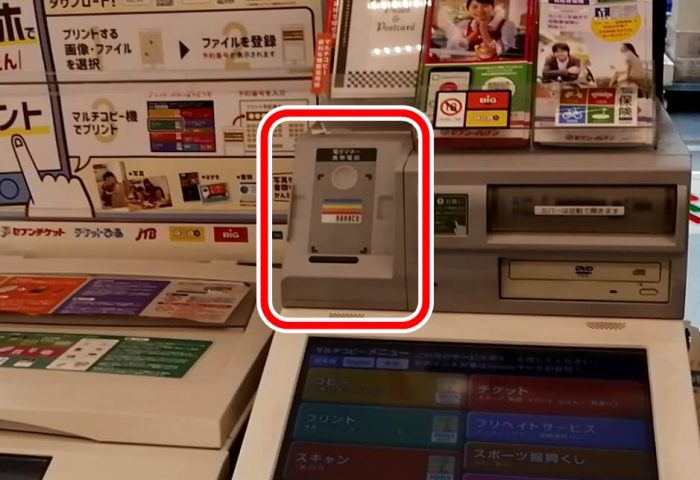
セブンイレブンのマルチコピー機の利用料金の支払い方法としては、現金(コイン)の他に、セブンイレブンが発行している電子マネー「nanaco(ナナコ)」による支払いも可能です。
nanacoが使えるといっても、あくまでリアルのカードが必要です。スマホのnanacoアプリは対応していませんので、そこは注意して下さい。
セブンイレブンのFAXはカラーには非対応
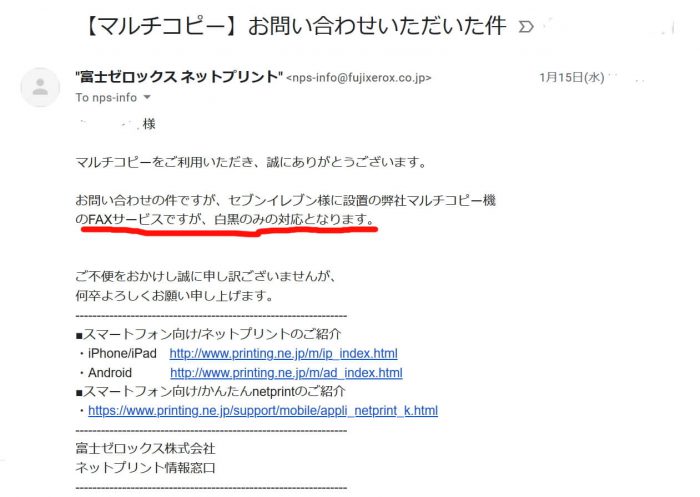
セブンイレブンのFAXではカラーの状態で送信できるのか?について、マルチコピー機のメーカーの富士ゼロックスさんにweb窓口から問い合わせてみました。
結論から言うと、セブンイレブンのFAXからはカラーの状態では送れない、とのことです。
マルチコピーをご利用いただき、誠にありがとうございます。
お問い合わせの件ですが、セブンイレブン様に設置の弊社マルチコ
ピー機
のFAXサービスですが、白黒のみの対応となります。ご不便をおかけし誠に申し訳ございませんが、
何卒よろしくお願い申し上げます。
FAXの送信記録は、控えとして印刷して保存できる
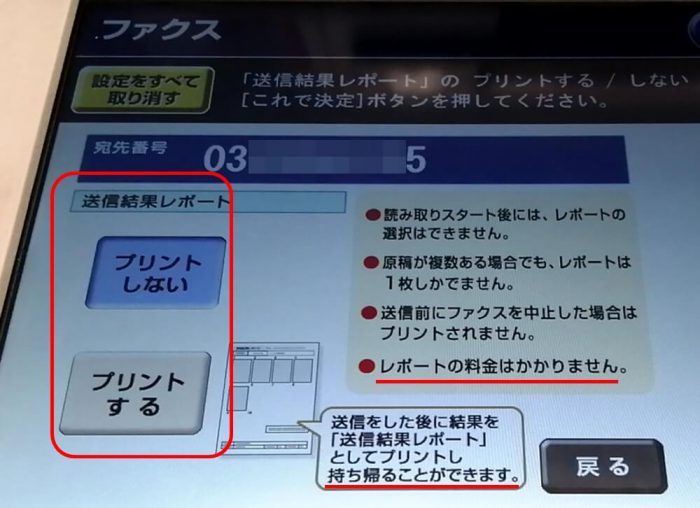
セブンイレブンに限りませんが、コンビニのFAX利用においては、送信記録の結果をプリントアウトすることができます。
ちなみに、上でも紹介したインターネットFAX「eFax」ならば、登録したメールアドレスに送信結果の報告メールが届きます。
「eFax」ならば、送信も受信も電子メールを使うので、FAX送信時にCC、BCCもできますし、受け取ったFAXはそのまま転送できたりします!
セブンイレブンのFAXが利用できない場合の諸条件と利用時の注意点など
| 注意点 | |
|---|---|
| 送信できない条件 |
|
| 注意点/備考 |
|
セブンイレブンからFAXする場合の「送信できない条件」や「注意点」などについてまとめてみました。
セブンイレブンのFAXは0570のナビダイヤル、050へのIP電話へのFAXは可能です。
注意点としては、相手先のFAX番号が0120などのフリーダイヤルであっても、FAX使用料として料金は発生します。これはどこのコンビニでも同様です。
セブンイレブンのFAXサービスの公式解説ページ
| 解説ページ 等 | |
|---|---|
| セブンイレブン公式解説ページ | https://www.sej.co.jp/services/fax.html |
| FAX対応コピー機設置店の検索 | https://www.sej.co.jp/shop/ セブンイレブン国内総店舗数20,988店 (2019年12月末時点) |
セブンイレブンのFAXサービスの概要や利用方法は、セブンイレブンの公式サイト(上表)に用意されています。
また近くのセブンイレブンを探したいときのために、セブンイレブンの店舗検索ページ(上表)もありますので、いざというときのためにブックマークしておくと良いでしょう。
セブンイレブンの店舗検索時の注意点としては、下図のように「マルチコピー機」をチェックして、探すようにしましょう。FAXは、この「マルチコピー機」のひとつの機能となります。
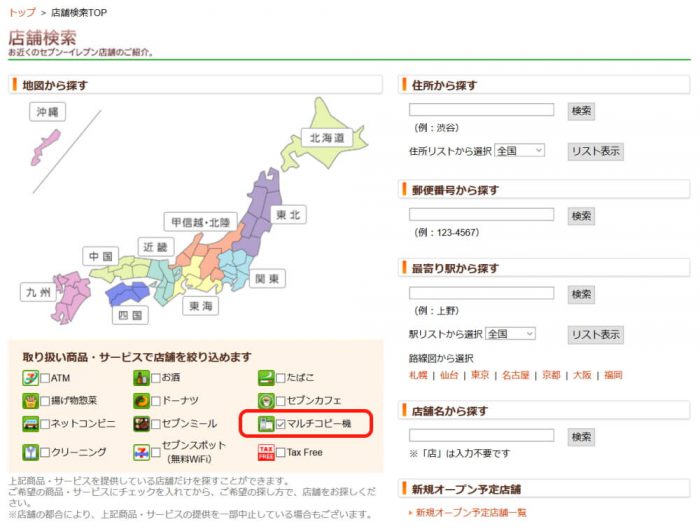
まれに「マルチコピー機」を設置していない店舗もあります。その場合はFAXを送れませんしコピーもできませんので注意しましょう。
セブンイレブンのFAX対応コピー機は富士ゼロックス製(他のコンビニ群はSharp製)
| 機器のメーカー、解説ページ 等 | |
|---|---|
| 機器のメーカー、解説ページ | 富士ゼロックスマルチコピー機 https://www.fujixerox.co.jp/solution/multicopy/fax.html |
セブンイレブン店頭でFAXが送れるマルチコピー機は、富士ゼロックス社のものです。
ちなみに、ファミリーマート、ローソンなど数社のコンビニチェーンではSHARP(シャープ)製のマルチコピー機を採用しています。
以上、セブンイレブン店頭のFAXの料金、サービス内容や基本スペックについて解説してきました。
次は、セブンイレブンのFAXの利用方法の流れを詳しく紹介しますね!
セブンイレブンでFAXを送信する方法を8ステップで解説!
セブンイレブン店頭のFAX利用方法については、ざっと上記のような流れとなります。
基本的には操作パネルの指示に従えば簡単に使えると思います。
近くのセブンイレブンの店舗店舗検索は以下からどうぞ。
https://www.sej.co.jp/shop/
では、FAX操作のひとつひとつの流れを解説していきますね。
①セブンイレブン店内のマルチコピー機で準備開始

セブンイレブンの店内に入ったら、マルチコピー機を探して、操作パネルでFAXを送る準備をしましょう。
セブンイレブン店頭のマルチコピー機の液晶の操作画面は、こんな感じです。
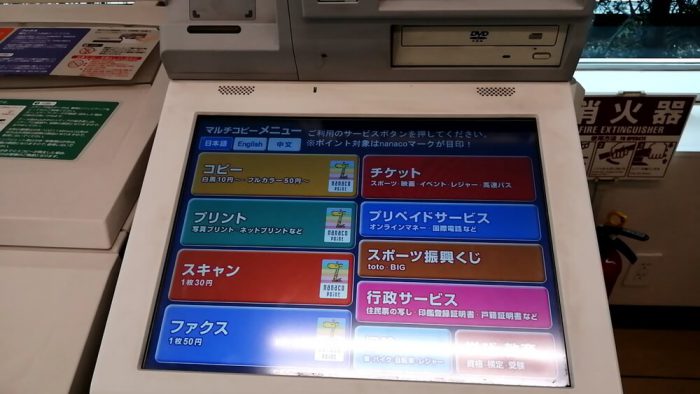
「ファクス」は左下にあります。小さく1枚50円と書いてありますね。
光の反射で見にくくて恐縮ですが、「コピー」をはじめとして「ファクス」のボタンには、セブンイレブンが発行する電子マネーnanacoのアイコンが表示されていますね。
これは現金以外にnanacoでの支払いも選べる、という意味ですね。
「ファクス」のボタンをタッチすると、FAXの利用上の留意点などの確認画面に変わります。

FAX利用に関しての注意書きや権利関係などについて重要な点としては、海外NG、0120のフリーダイヤル宛のFAXでも料金が発生、送信データは消去されるから安心を!、ぐらいだと思います。
一般的な国内へのFAX送信には影響はないと思いますので、「同意する(次へ進む)」のボタンを押してて次へ進みましょう。
②FAX送信先の電話番号を入力するなどの送信前の設定

FAX送信先の宛先番号を入力するステップです。数字ボタンを押して番号入力が済んだら「これで決定(次へ進む)」をタッチして次の原稿読み取り指示に進みましょう。
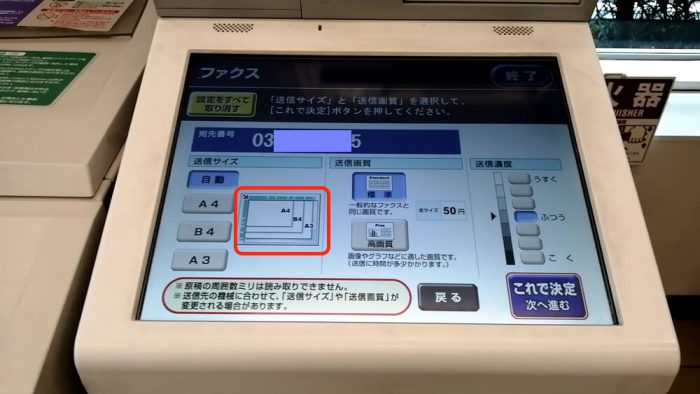
ここではFAX送信する原稿の用紙サイズ(左)、画質(中)、濃度(右)を選んで指定します。
原稿の濃度や画質について、目視で問題がなければ、ここは何も変更・設定しなくて大丈夫だと思います。
サイズについては、相手のFAX受信機がA4対応であれば、A3原稿でFAX送信しても縮小されてしまうので注意して下さい。
それぞれ入力が済んだら「これで決定(次へ進む)」を押して次に進みましょう。
③「送信結果レポート」の印刷のする・しないを指定

セブンイレブンに限りませんが、こコンビニのFAXサービスではの画面にあるように、FAX送信の結果レポートを印刷して記録として残しておくことが可能です。
もちろん無料で印刷することが可能です(無料と言うか、料金に含む、ですね)。
「これで決定(次へ進む)」を押して、次はいよいよ原稿の読み取りです。
④FAX原稿をセットして読み取り実施
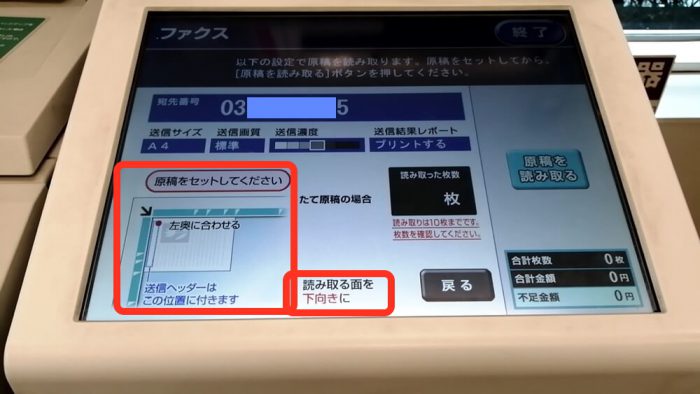
コピーでやるのと同じ要領で、コピー機のフタを上げてFAX送信したい原稿をセットします。
原稿の向きはコピー機に向かって左右がタテ長(赤枠で囲ってある部分のように)において下さい。
また読み取りたい原稿部分はガラス面に伏せて置くようにして下さい。
(「読み取る面を下向きに」)
原稿をセットしたらフタをしめて右側にある水色の「原稿を読み取る」のボタンを押して下さい。
次は、1枚読み取った後の画面です。「読み取った枚数1枚」と黒抜きに表示されていますね。
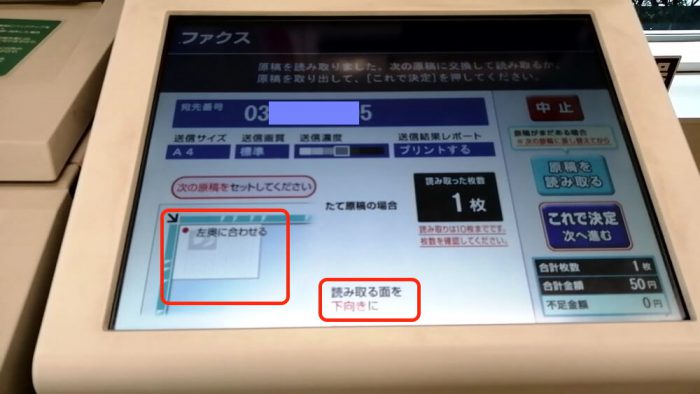
FAX送信すべき原稿が2枚以上ある場合は、原稿を入れ替えて上と同じように読み取りを指示します。
原稿が1枚だけの場合は「これで決定(次へ進む)」をタッチして次へ進みましょう。
ちなみに、今回の原稿ですが、わかりやすいようにタオルを使ってFAXしました。
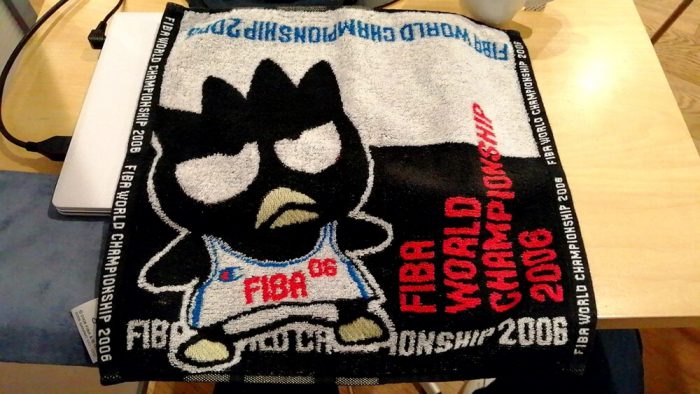
(昔なつかしのキティちゃんファミリーのバットばつ丸くんのタオル、なんと2006年のバスケットボールの世界選手権のミニタオルでしたw)
このタオルの原稿がどのようにFAX送信されたか、については下の送信結果で紹介しています。
では、次の支払い方法の設定に進みましょう。
⑤支払い方法を選んで現金(コイン)を挿入もしくはnanacoカードをセット

セブンイレブンのFAXの料金の支払方法を選択する画面です。
現金のコインと電子マネーnanacoの2つで選択できます。
ちょっと写真が見にくくて恐縮ですが、操作パネルの右上のボタンでコインかnanacoか、を選べるようになっています。
コインの場合は、もちろんコインを挿入しなければならないですが、その挿入口はこの液晶パネルの下の方にあります。
また上でも触れましたが、nanacoカードの設置場所は、このパネルのすぐ上左にあります。
ちなみにこの写真では、すでに50円を投入してありますので、右下の「合計金額」は「50円」と表示されているのがわかると思います。
支払い方法の選択とコイン投入かnanacoカードの設置が終わったら、いよいよ「送信スタート」のボタンを押してFAX送信です。
⑥FAX送信中!
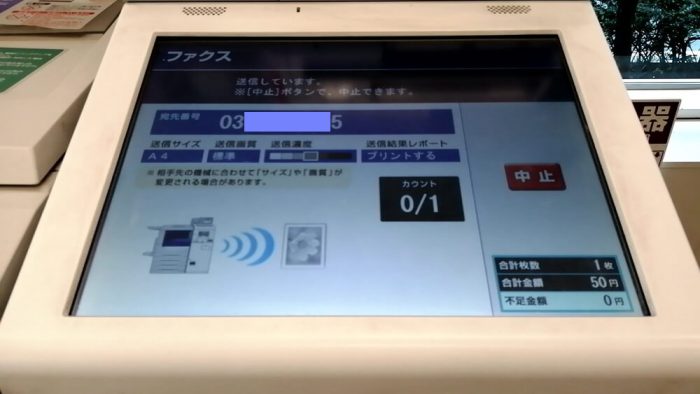
上図は、FAX送信中の途中の操作パネルで、ごらんのとおり「(送信枚数の)カウント」は「0/1」となっています。
静止画なのでわかりにくいですが、イラストの部分の実際は、送信完了まで動き続けています。
もし、このステップで何か「間違えた!」というように間違いに気がついたときには、右にある「中止」ボタンを押すと送信を中止にすることができます。
送信が終わり次第、次はレポートがプリントアウトされることになります。
⑦送信結果レポートが自動印刷で出力中
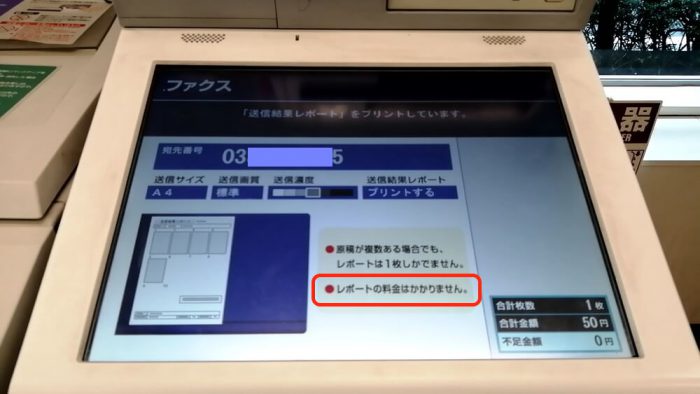
上でFAX送信の結果レポートの印刷を指定した場合は、FAX送信完了後すぐに「送信結果レポート」の出力が始まります。
マルチコピー機の下部にプリントアウトされて出てきます。
FAXの送信結果レポートは、以下のような感じです。

この印刷を行う一方で操作パネルにもFAX送信の完了が表示されてきます。

FAX送信が無事終わっていれば、操作パネルにも送信が完了したことが表示されます。
この画面からは、まだ別のFAX送信があれば右下の「ファクスを続ける」のボタンを押す、もう終わりであれば、右上の「終了」ボタンを押します。
領収証がほしいときには、必ずこの右上の「終了」ボタンを押しましょう。
そうでないと次の領収証出力の操作に行けません。
⑧領収証の出力と受け取り
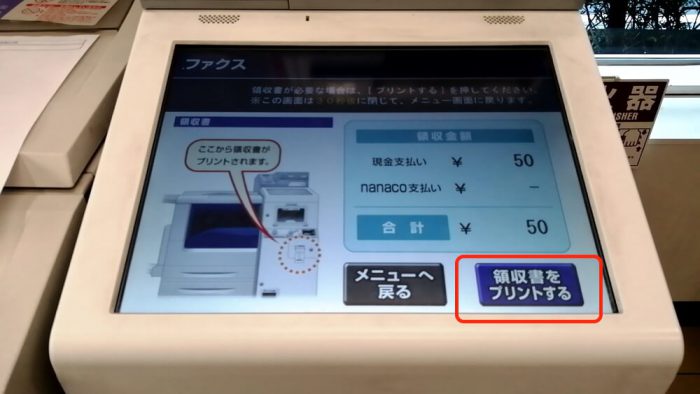
FAX送信の費用の領収証を出力する操作画面です。
右下の「領収証をプリントする」のボタンを押しましょう。
すぐにこの操作画面の下部で、FAX代のレシートが出てきます。
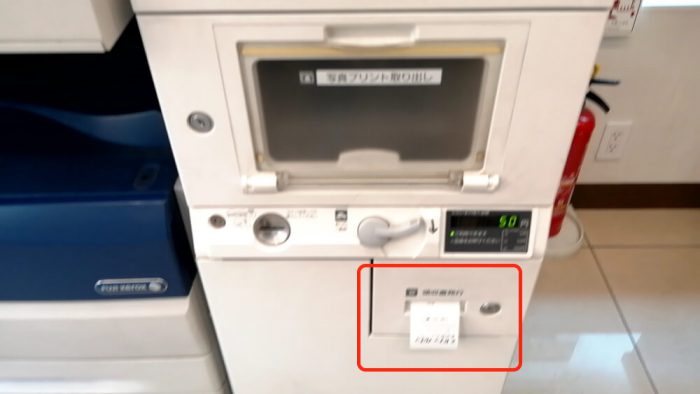
以上でFAX操作は終わりです。忘れ物の無いようにしましょう。

この画像にあるように、FAXの原稿やお釣りの取り忘れなどがないかしっかり確認しましょう。
特に会社や仕事の機密資料などをFAX送信する場合は、十分注意しましょう。
最後に、改めて、
- 原稿にしたタオル(右)
- FAXの送信結果レポート(左、A4サイズ)
- FAX送信代の領収証(真ん中のレシート)
です。

送信結果レポートとFAX代の領収証の拡大。
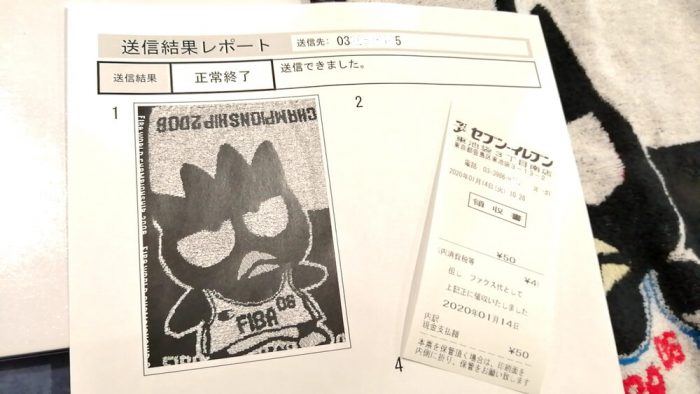

以上で、セブンイレブンのFAX操作の流れの解説を終わります。
参考:実際にFAX送信られたデータはどのように届いたか?
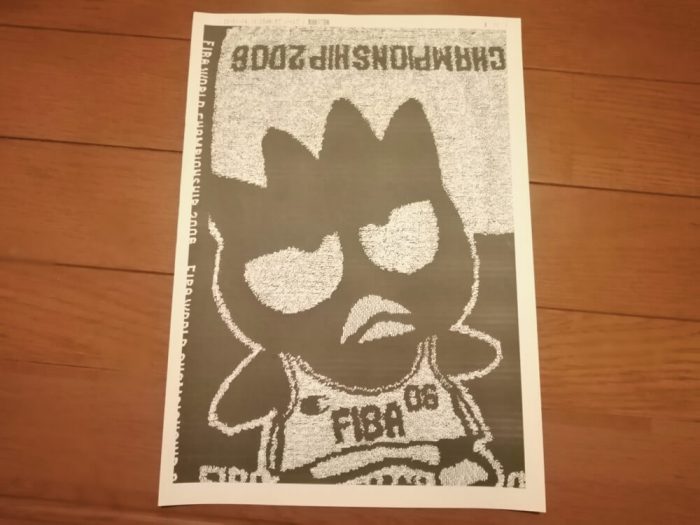
今回はセブンイレブンのFAXは、わたしの実家のFAXに送ってみました。その送信データ(A4)の写真がこれです。
もう10年ぐらい使っているBrotherのインクジェットの家庭用のプリンター兼FAX機ですが、ごらんのようにタオルのキャラクター「バットばつ丸くん」がしっかり送られてきたことがわかります。
ヘッダー部分の印字を拡大すると・・・
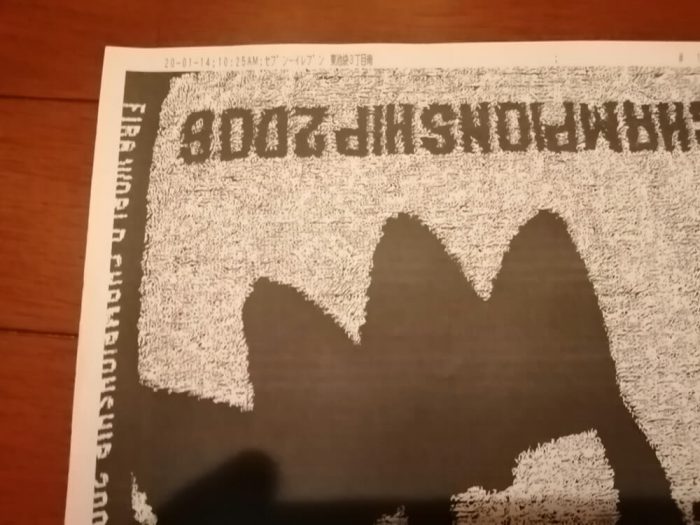
ご覧のようにセブンイレブンの東池袋3丁目南店から送られてきたことがわかると思います。
以上、セブンイレブンのFAX、しっかりと送れましたね。
セブンイレブンのFAXと他のコンビニFAXとを比較する場合は、こちらのページを参照ください!
次にはあらためてセブンイレブンのFAXのメリット・デメリット、できること・できないことを整理しておきますね。
セブンイレブンのFAXの5つのメリットと8つのデメリット
| メリット できること |
デメリット できないこと |
|---|---|
|
|
セブンイレブン店頭のファックスサービスで、できることとできないこと、メリット・デメリットを整理してみました。
セブンイレブンのデメリットとして痛いのは、やはりFAX受信ができないことですね。
また、そもそも論になりますが、急ぎであってもいちいちコンビニに出向かなければならない、という制約はかなりストレスですよね。
こういったストレスも、インターネットFAXサービスならば格段に解消されますよ!
その手元にあるFAX原稿、
5分後には、席にいながら送信完了!
次は、参考までにセブンイレブン店頭でFAX受信と同等のやり方が可能ですので、以下でそれを紹介しておきますね。
参考:FAX受信が不可能なセブンイレブン店頭での“書類受信”の方法
ここではセブンイレブンのFAXの大きな難点「FAX受信できない」をカバーする代替手法を解説しておきます。
(FAX通信そのものではありませんので、そこは了解下さい)
流れはざっと上記のようになりますが、要するにFAX原稿をデジタル化してメールで送ってもらい、セブンイレブンの店頭で印刷する、というだけのことです。
セブンイレブン店頭のマルチコピー機は、事前にデータをクラウド上に送りつけて店頭でプリントアウトすることが可能です。
その際に利用するのが無料で使える「netprint(ネットプリント)」という、セブンイレブンと富士ゼロックスが共同で提供しているシステムです。
では順にやり方を解説していきますね。
①原稿データをモバイル機器で受け取れるメールアドレス宛に添付送付してもらう
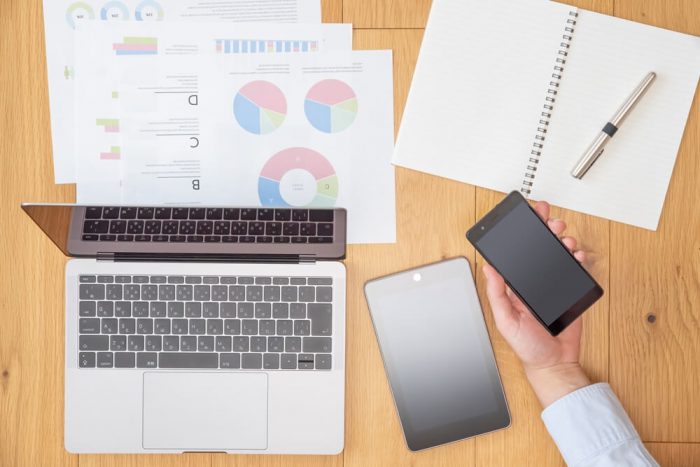
まず「FAX受信したいな」という原稿データを手元のスマホなどで扱えるメールアドレス宛に添付送信してもらいます。
紙の原稿であれば、スマホカメラで撮影してその画像データを送ってもらいます。
②原稿データをモバイル機器に保存
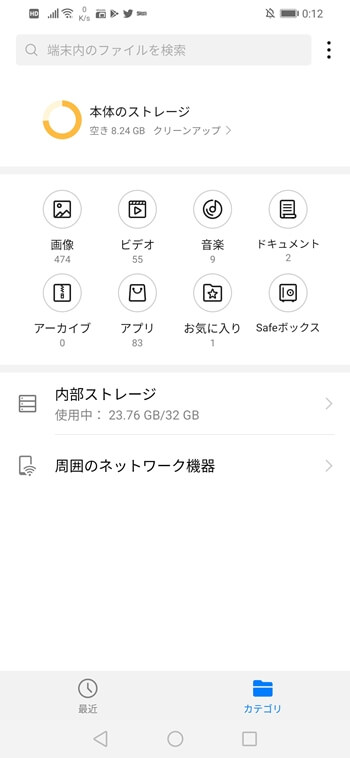
そのメールで送ってもらったファイルは、一旦スマホの内部に保存します。
③セブンイレブン「netprint」経由で原稿データをクラウド上にアップロード
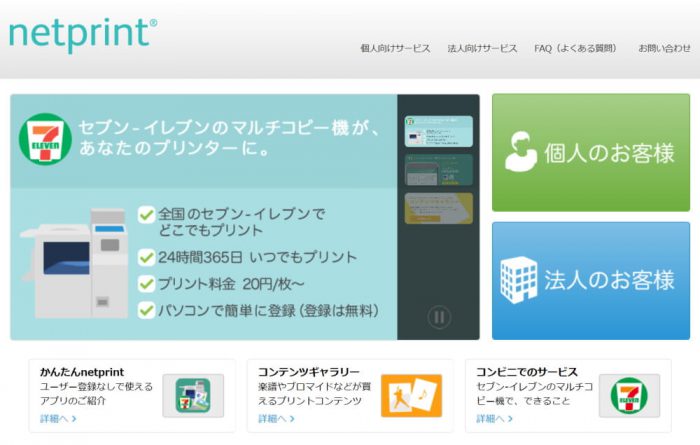
お手元のデバイスに応じて、下のURL経由で指示に従って「netprint」の利用を始めてみましょう。
「netprint」は登録無しでも利用できますし、法人登録制もあって料金後払いも可能です。どの社員がどのぐらい使ったかも整理できたりします。
(登録無しの場合は、データの保存期間が短いです)
「netprint」はスマホで便利なアプリもあるので、出先であればスマホにアプリをダウンロードしてしまうほうが早いかもしれません。
セブンイレブン「netprint」の窓口ページ
- パソコン用(web)
http://www.printing.ne.jp/ - スマホ用(アプリ「かんたんnetprint」)
http://www.printing.ne.jp/support/mobile/appli_netprint_k.html
「netprint」のwebサイトやアプリダウンロードサイトにアクセスして、流れに従って一旦保存した原稿データをアップロードしましょう。
対応できるデータは、画像ファイル、Wordやエクセル、PDFにも対応、用紙サイズはハガキからA3まで対応していて、定形サイズの書類はもちろん、たとえばスナップ写真や自作の年賀状などにも対応しています。
セブンイレブン「netprint」の利用方法
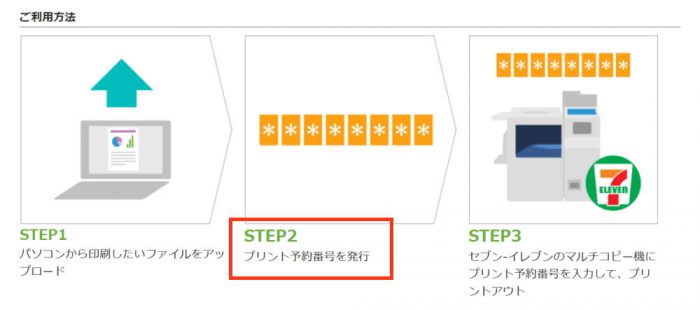
「netprint」の利用方法ですが、web経由でもアプリ経由でもクラウドにデータをアップする際に「予約番号」が発行されます。
この「予約番号」を使ってセブンイレブン店頭のマルチコピー機でプリントアウトするわけです。
④セブンイレブン店頭のマルチコピー機で原稿データをプリントアウト
| B5、A4、B4 (税込) |
A3 (税込) |
|
|---|---|---|
| 白 黒 | 20円 | 20円 |
| カラー | 60円 | 100円 |
「netprint」利用の場合の印刷料金は白黒で20円(税込)ですので、通常のコピーよりも高いですが、この逆にこの程度でプリントアウトができるわけですね。
そしてご覧のようにカラーによる印刷が可能です。
一般的なFAX受信でもなかなかカラーは難しいので、このやり方ならば、むしろFAXよりもありがたいケースもありそうですね。
以上、FAX受信できないセブンイレブン店頭で、原稿データを紙ベースで受け取る方法について解説してみました。
はい、ただ、やっぱりそもそもコンビニにFAXしに行くことも含めて
「今どき、モバイル機器の質も上がり通信速度も早くなっているもっと簡単で楽な方法はないの?」
と思ってしまいますよね?
繰り返しになりますが、やはりおすすめはインターネットFAXサービスです。
ただし、当然インターネットFAXサービスでは費用も発生しますので、本当にお金を払う価値があるかどうか確認が必要ですね。
ということで、以下ではセブンイレブンのFAXと、業界リーダーのインターネットFAXサービス「eFax」との比較を行っています。
セブンイレブンのFAXとインターネットFAX「eFax」とを12の項目で徹底比較!
| インターネットFAX 「eFax」 |
セブンイレブン | ファミリーマート | ||
|---|---|---|---|---|
| ①会員登録 | 必要 (本人確認が必要) |
必要なし | 必要なし | |
| ②FAX専用機器は必要か? | 必要なし (メールもしくはアプリで送受信) |
必要 (送受信) |
必要 (送受信) |
|
| ③専用回線は必要か? |
必要なし | 必要なし | 必要なし | |
| ④FAX送受信の場所 | どこでもOK! (ネット通信の環境は必要) |
コンビニ店頭 | コンビニ店頭 | |
| ⑤送信機能 | 国 内 |  |
 |
 |
| 海 外 |  |
 |
 |
|
| ⑥受信機能 | 国 内 |  |
 |
 ※クロネコFAX |
| 海 外 |  |
 |
 |
|
| ⑦必要経費 | 基本料金 | 月額1,650円~ ※お試し後に初期登録費:1,100円 |
@50円/枚 | @50円/枚 |
| 1,650円でFAX可能な枚数 ※「eFax」月額料金 |
送信:150枚 受信:150枚 |
33枚 | 33枚 | |
| FAX1枚あたりの単価 (税込) |
送受信あわせて:@5.5円 送信のみ:@11円 |
送信のみ:@50円 | 送信のみ:@50円 | |
| ⑧アプリが使える(スマホ、タブレット) |  |
 |
 |
|
| ⑨送信データ預かり&時間差の受け取り機能 |  ※期限なし |
 |
 ※クロネコFAX (翌日24時まで) |
|
| ⑩フリーダイヤル0120・ナビダイヤル05700への送信 |
 |
 |
 0120は可能 |
|
| ⑪IP電話050への送信 |
 |
 |
 |
|
| ⑫FAXの発信元の電話番号 |
独自の電話番号が取得可能 (全国共通050もしくは47都道府県の市外局番が使える) |
非通知 | 非通知 | |
上表ではセブンイレブンのFAX、インターネットFAXサービス「eFax」に加えて、セブンイレブン以外のコンビニ(ファミマ、ローソン等)のFAXの3つのサービスについて、12の観点から特徴を比較してみています。
結論から言えば、機能面や便利さ、コストパフォーマンス面でのメリットを見れば、やはりコンビニ店頭でのFAXよりも、断然インターネットFAXサービスのほうがおすすめです!
大手の「eFax」では機能が充実している上に、枚数あたりの単価で言えばコンビニの1/5ということで抜群のコストパフォーマス。
今なら「eFax」のフルスペックが無料で30日間おためしできますよ!
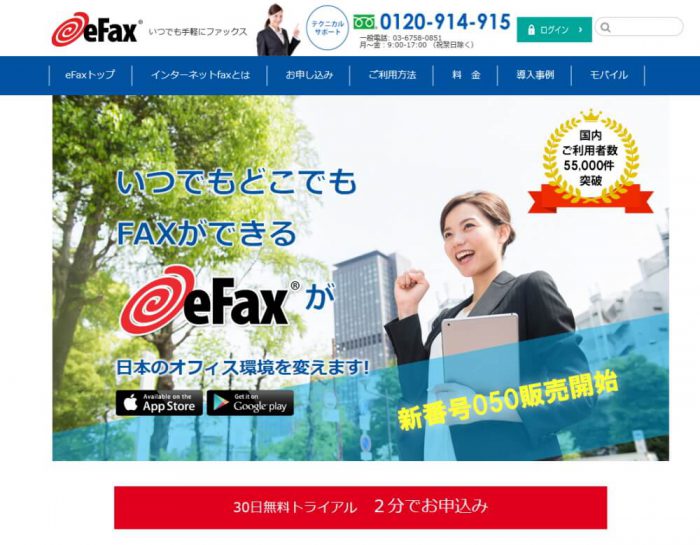
あ?
いまコンビニFAXに行こうと思ってます?
コンビニに行かなくてもお試しFAXが無料でできますよ!
まとめ:セブンイレブンでFAX
- セブンイレブンのFAXは受信できない、eFaxなら手元のスマホでも送受信OK
- セブンイレブンのFAX送信は即時のみ、eFaxならいつでもどこでも
- セブンイレブンのFAX送信費は@50円、eFaxなら@11円
- セブンイレブンのFAXは紙の原稿必須、eFaxならデジタルデータのまま送受信可能
- eFaxならFAXにかかわる時間節約、労力削減、コストパ向上
以上、セブンイレブンのFAXの利用方法やスペックについて解説してきました。
セブンイレブンのFAXには他のコンビニFAXにはないメリットもありますが、FAX受信できないなど致命的なデメリットもありますね。
ただ、それもこれも安くて場所とタイミングを選ばないインターネットFAXを利用すれば、ほとんどの不自由さとストレスは解消されますよ。
無料お試しから始められるインターネットFAX、この機会に体験してみてはいかがでしょう!?